Reboot készülék HTC EVO 3D, eszköz alaphelyzetbe HTC EVO 3D, használati
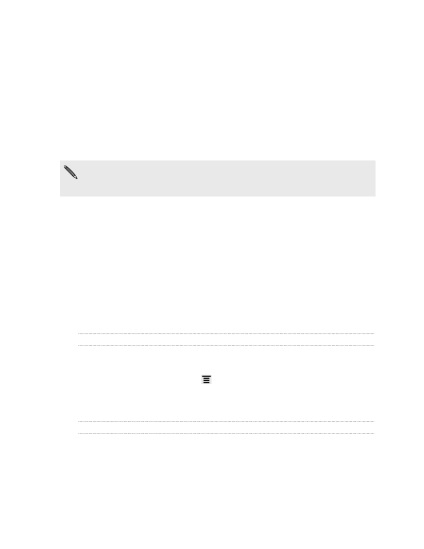
Újraindítani HTC EVO 3D készüléken
Ha a HTC EVO 3D készülék lassabban fut, mint a normál, olyan alkalmazás fut
hibás vagy HTC EVO 3D-s eszközt nem reagál a tevékenységét,
próbálja újraindítani HTC EVO 3D készüléket, és hátha segít megoldani ezt a
probléma.
1. Ha a kijelző ki van kapcsolva, nyomja meg a POWER gombot, hogy kapcsolja be.
2. Oldja meg a kijelzőn.
3. Nyomja meg a POWER gombot, majd az Újraindítás gombra.
4. Amikor kérte, hogy erősítse meg az Újraindítás lehetőséget.
Ha ezek a lépések nem vezettek a kívánt eredményt, akkor távolítsa el és
helyezze vissza az akkumulátort, majd kapcsolja be a HTC EVO 3D készüléket úgy
Újraindul.
Visszaállítása HTC EVO 3D eszköz beállításai
A gyári beállításokat HTC EVO 3D készüléket vissza kell tenni az állam
ahol volt az első használat előtt.
Ha továbbadja HTC EVO 3D készüléket valaki másnak, vagy ha a HTC EVO 3D készüléken
van egy állandó probléma, hogy nem lehet megoldani, akkor alaphelyzetbe
beállítások (más néven a hard reset). Ennél a lépésnél a reset nem
Ez nem megy könnyedén. Az összes adat és beállítás törlődik,
és eltávolítja az összes letöltött és telepített alkalmazása van. előtt
a gyári beállításokat, győződjön meg arról, hogy biztonsági másolatot minden adat és
fájlokat menteni szeretné.
Visszaállítása beállítások a setup menü
A legkényelmesebb módja annak, hogy a gyári beállításokat - átjutni a menü
beállításokat.
1. A kezdőképernyőn nyomja
majd érintse meg a Beállítások lehetőséget.
2. Nyomja meg a Memory Device> Gyári adatok visszaállítása.
A gyári adatok visszaállítása a készülék gombjaival
Ha nem tudja bekapcsolni HTC EVO 3D vagy elérni a beállításokat,
Akkor még mindig gyári alapállapotba állítást gombjaival HTC EVO 3D.
1. Vegye ki az akkumulátort, várjon néhány másodpercig, majd helyezze vissza
2. Nyomja meg és tartsa lenyomva a HALKÍTÁS gombot, majd
Röviden nyomja meg a POWER gombot.
Frissítés és alapállapotba állítás